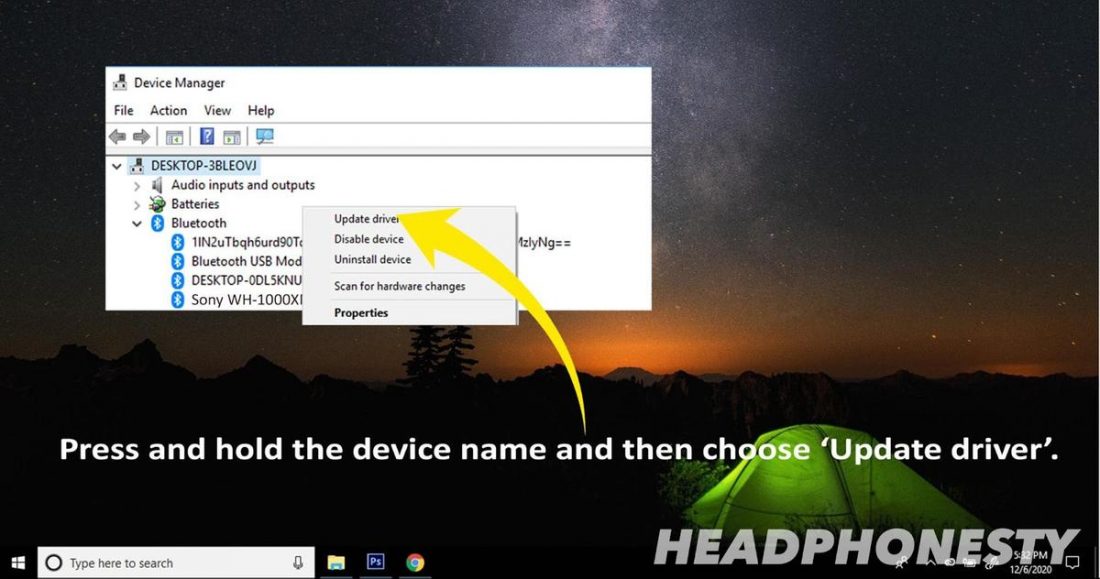Po únavném dni v práci se posadíte zpět na pohovku a připojíte sluchátka Bluetooth. Otevřete Spotify nebo Apple Music a rozhodnete se přehrát svou oblíbenou skladbu, abyste si uvědomili, že hudba hraje z reproduktoru místo sluchátek. Nyní musíte přejít do nastavení a ručně připojit sluchátka, což je frustrující. Pokud se vaše zařízení Bluetooth k iPhone nepřipojuje automaticky, je tento článek určen právě vám.

To je docela častý problém, se kterým jsme se také několikrát potýkali. Někdy může být problém ve sluchátkách a někdy může být ve vašem iPhone. Všem jsme se věnovali v tomto článku. Zde je devět jednoduchých způsobů, jak tento problém vyřešit a opravit.
Začněme pokusem zapomenout a znovu připojit zařízení Bluetooth na vašem iPhone.
1. Znovu se připojte k zařízení Bluetooth
Opětovným připojením zařízení Bluetooth se vymažou a resetují všechny konfigurace aplikované na toto zařízení na vašem iPhone. To má dobrou šanci problém vyřešit. Zde je návod, jak to udělat.
Krok 1: Otevřete aplikaci Nastavení.
Krok 2: Klepněte na Bluetooth.


Krok 3: Klepněte na zařízení, které chcete znovu připojit.
Krok 4: Vyberte možnost Zapomenout toto zařízení.

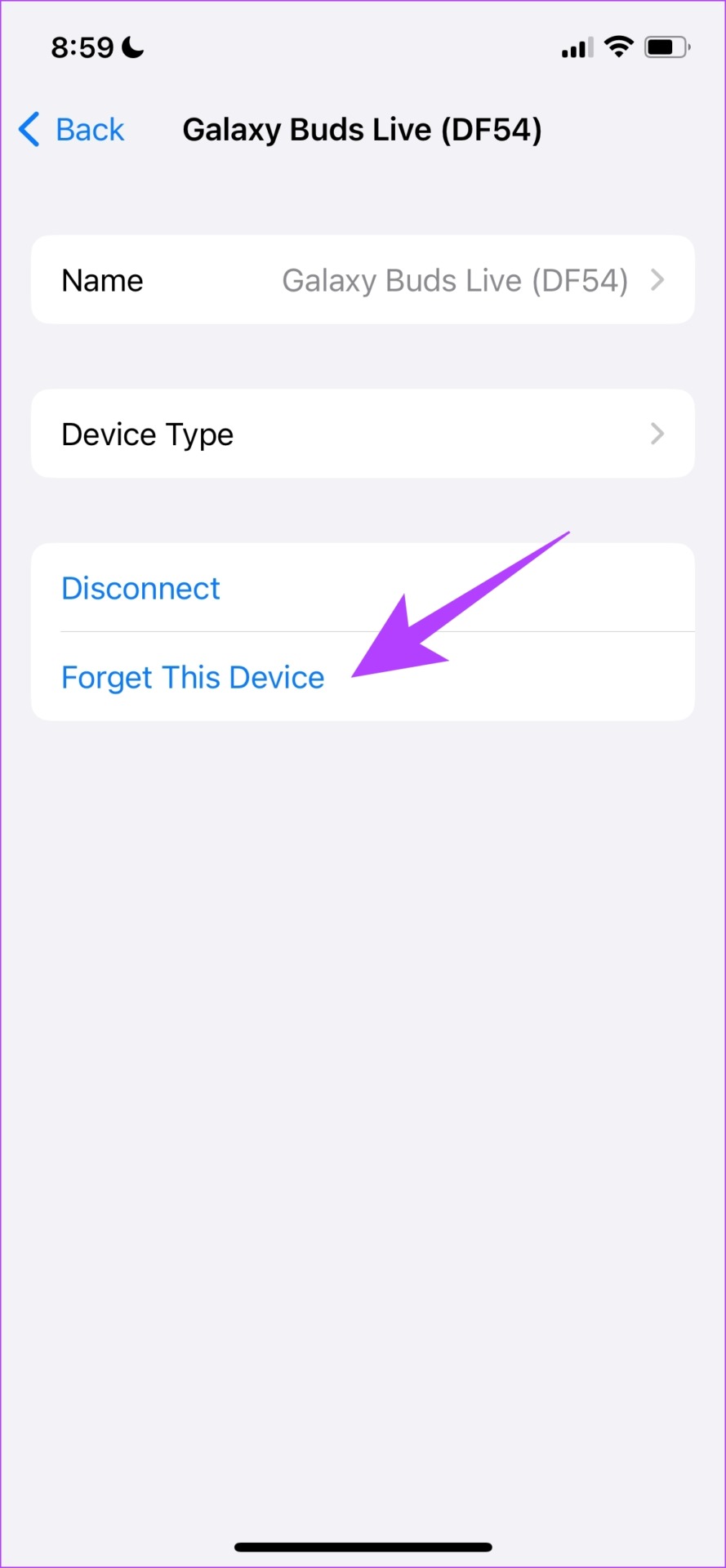
To nyní odstraní připojené zařízení z vašeho iPhone.
Krok 5: Nyní musíte své zařízení spárovat zpět s vaším iPhonem. Váš iPhone automaticky vyhledá zařízení v okolí. Klepněte na zařízení, ke kterému se chcete připojit.
Krok 6: Tím se vaše zařízení připojí k vašemu iPhone a vedle zařízení uvidíte „Připojeno“.
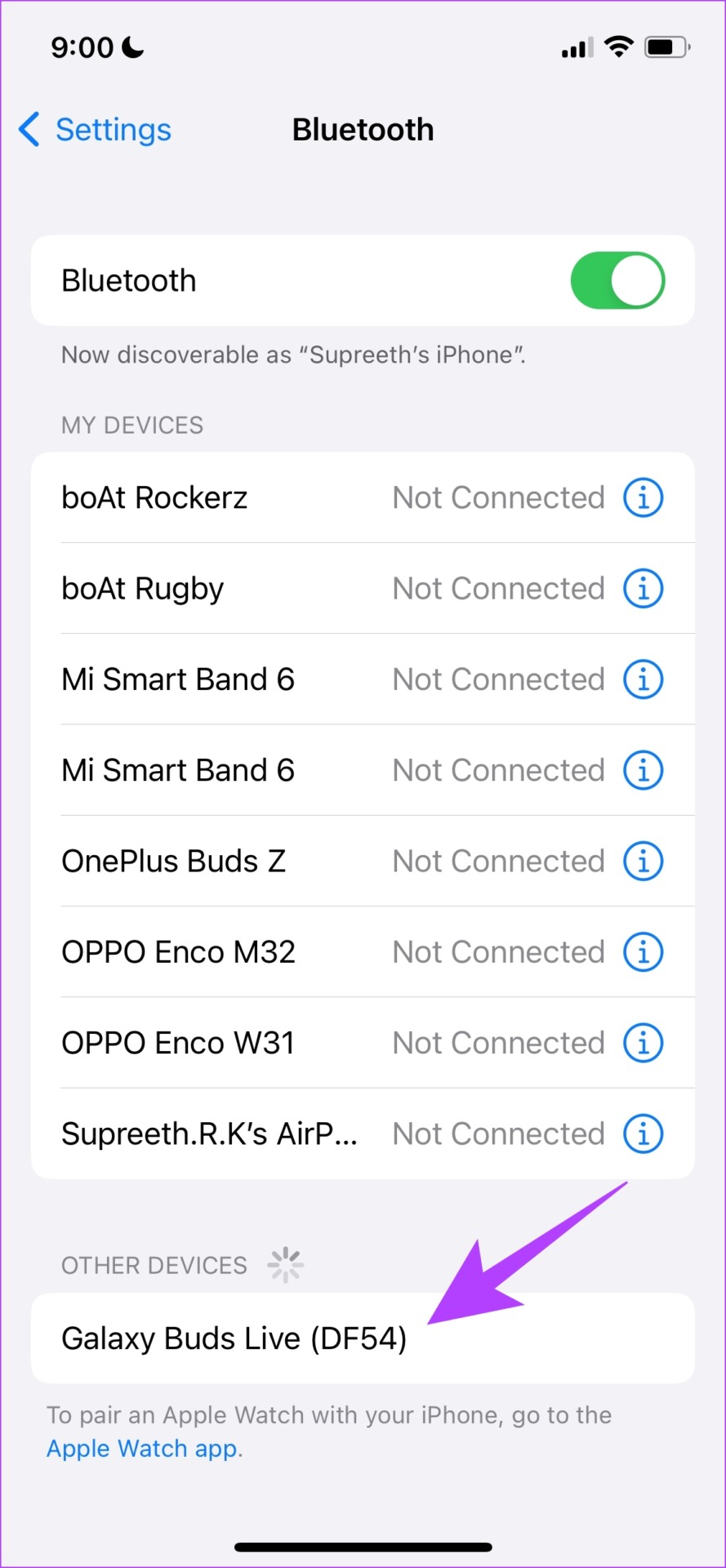
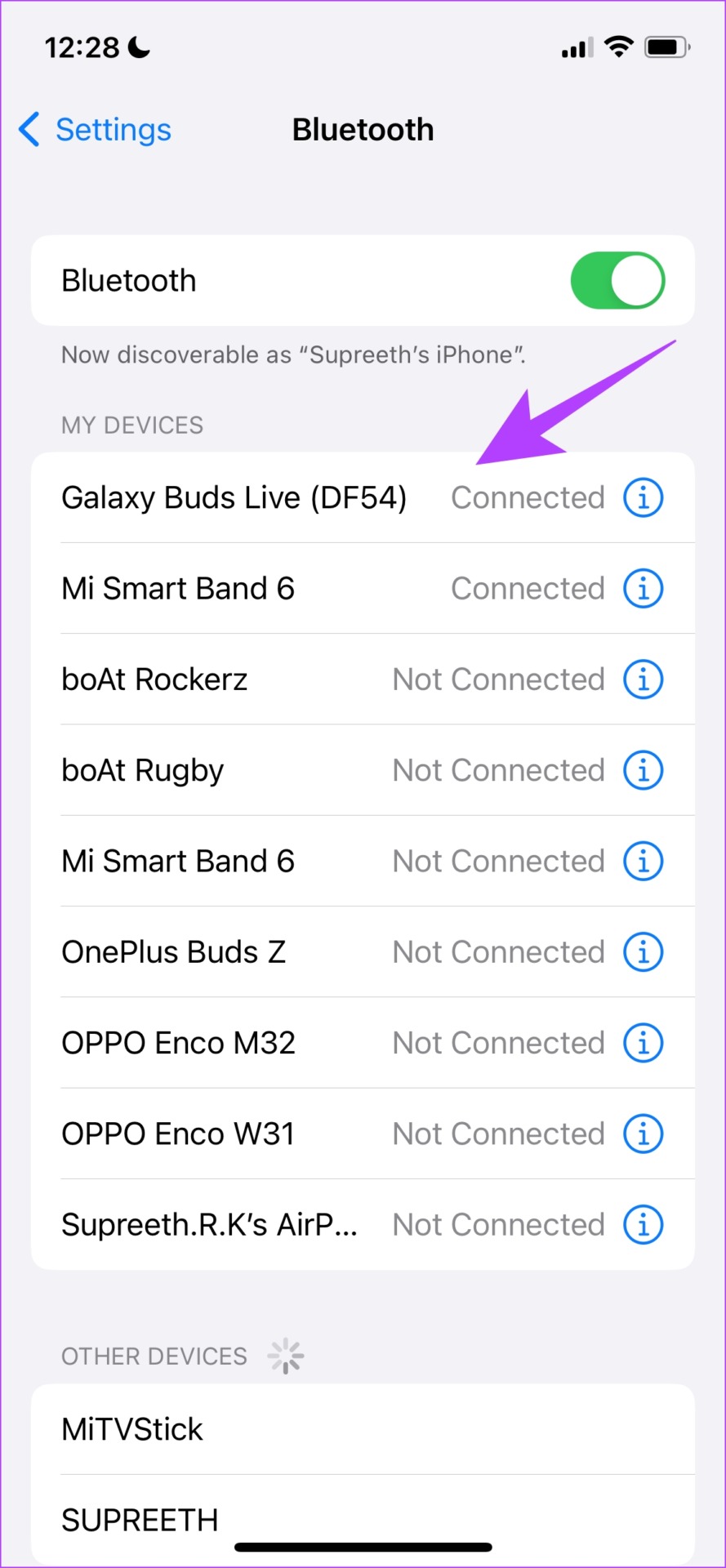
Tím se náš problém vyřešil, ale zde je to, co také občas vyřešilo náš problém – přechod na síť Wi-Fi v pásmu 5 GHz z sítě Wi-Fi v pásmu 2.4 GHz. Zní to bizarně? Ne tak docela, čtěte dále a dozvíte se více.
2. Připojte se k 5GHz pásmu Wi-Fi
Pokud používáte pásmo Wi-Fi 2.4 GHz, existuje možnost, že budete čelit rušení. Je to proto, že Bluetooth také používá frekvenční pásmo 2.4 GHz a to může způsobit překrývání signálů. Toto rušení nakonec způsobí několik problémů a může ovlivnit také připojení zařízení.
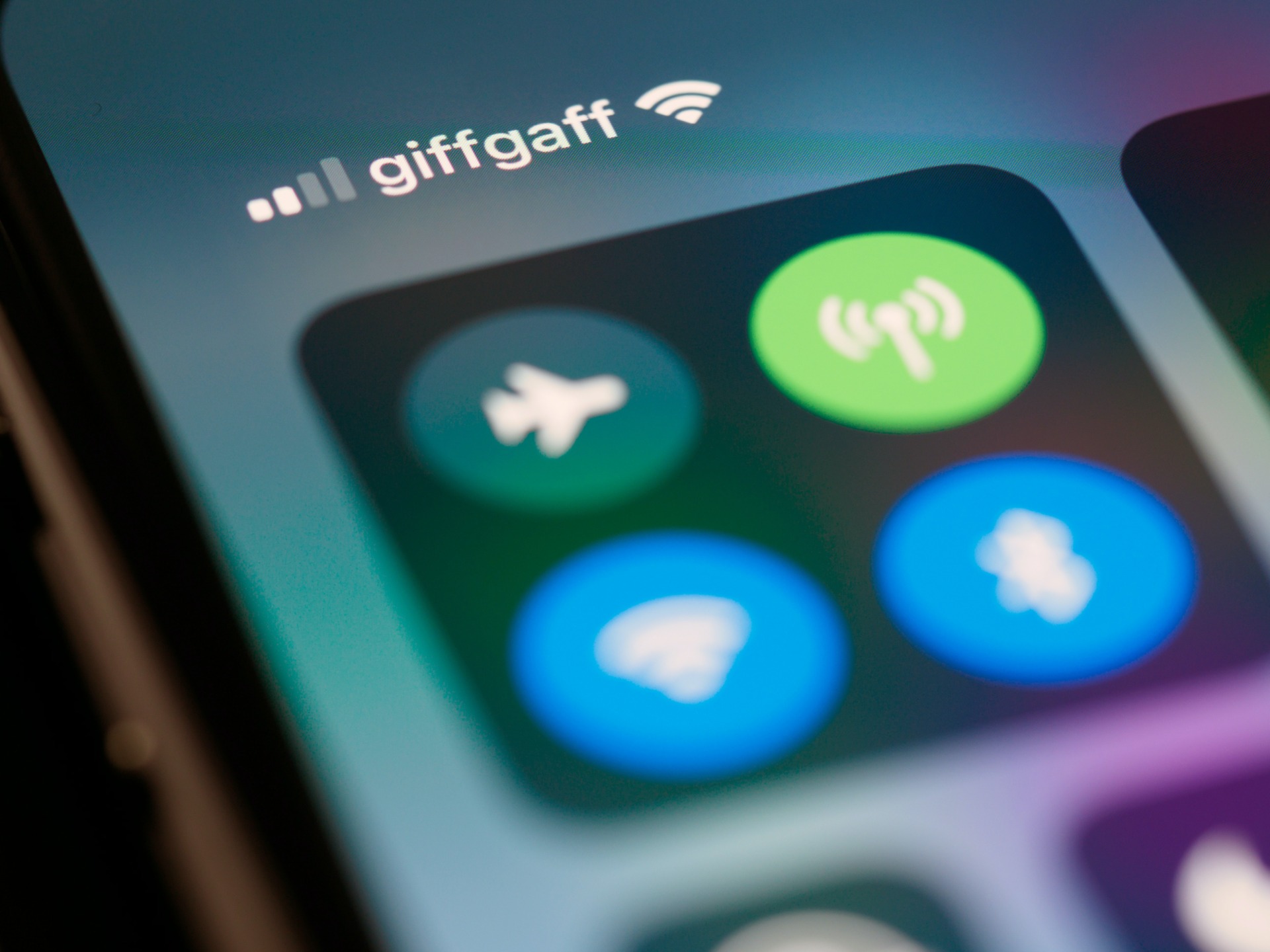
Pokud tedy máte na svém Wi-Fi alternativní pásmo 5 GHz, připojte se k němu a zjistěte, zda je problém vyřešen nebo ne. Pokud nemůžete tuto metodu z jakéhokoli důvodu implementovat, nezoufejte, protože máme také mnoho alternativních a účinných metod.
3. Odpojte zařízení Bluetooth od ostatních zařízení
Ne všechna zařízení Bluetooth a sluchátka se mohou připojit k více zařízením najednou. Pokud tedy automatické připojení vašeho zařízení Bluetooth nefunguje s vaším iPhonem, možná se již připojil k jinému zařízení. Tak to od toho odpárujte. Funkce automatického připojení by měla fungovat dobře.
Podobně můžete také zkusit odpojit ostatní připojená zařízení na vašem iPhone. Zde je návod.
4. Odpojte ostatní připojená zařízení na vašem iPhone
Není jasný důvod, proč tato metoda řeší problém, ale můžete zkusit odpojit všechna ostatní připojená zařízení přes Bluetooth na vašem iPhone. Nyní můžete zkontrolovat, zda se příslušné zařízení Bluetooth může automaticky připojit k vašemu iPhone.
Krok 1: Otevřete aplikaci Nastavení.
Krok 2: Klepněte na Bluetooth.


Krok 3: Klepnutím na připojené zařízení Bluetooth jej odpojíte od svého iPhone.

Pokud ani toto nefunguje, aktualizujte firmware svého zařízení Bluetooth.
5. Aktualizujte firmware zařízení Bluetooth
Některá zařízení Bluetooth jsou dodávána se speciální aplikací pro jejich ovládání a konfiguraci. Tyto aplikace vám také nabízejí možnost aktualizovat firmware. Pokud je zařízení Bluetooth, které se automaticky nepřipojuje k vašemu iPhone, rozšířeným problémem, vývojáři to určitě opraví prostřednictvím aktualizace.
Zde je například uvedeno, jak to vypadá ve vyhrazené aplikaci pro zařízení Samsung Bluetooth pro aktualizaci firmwaru.
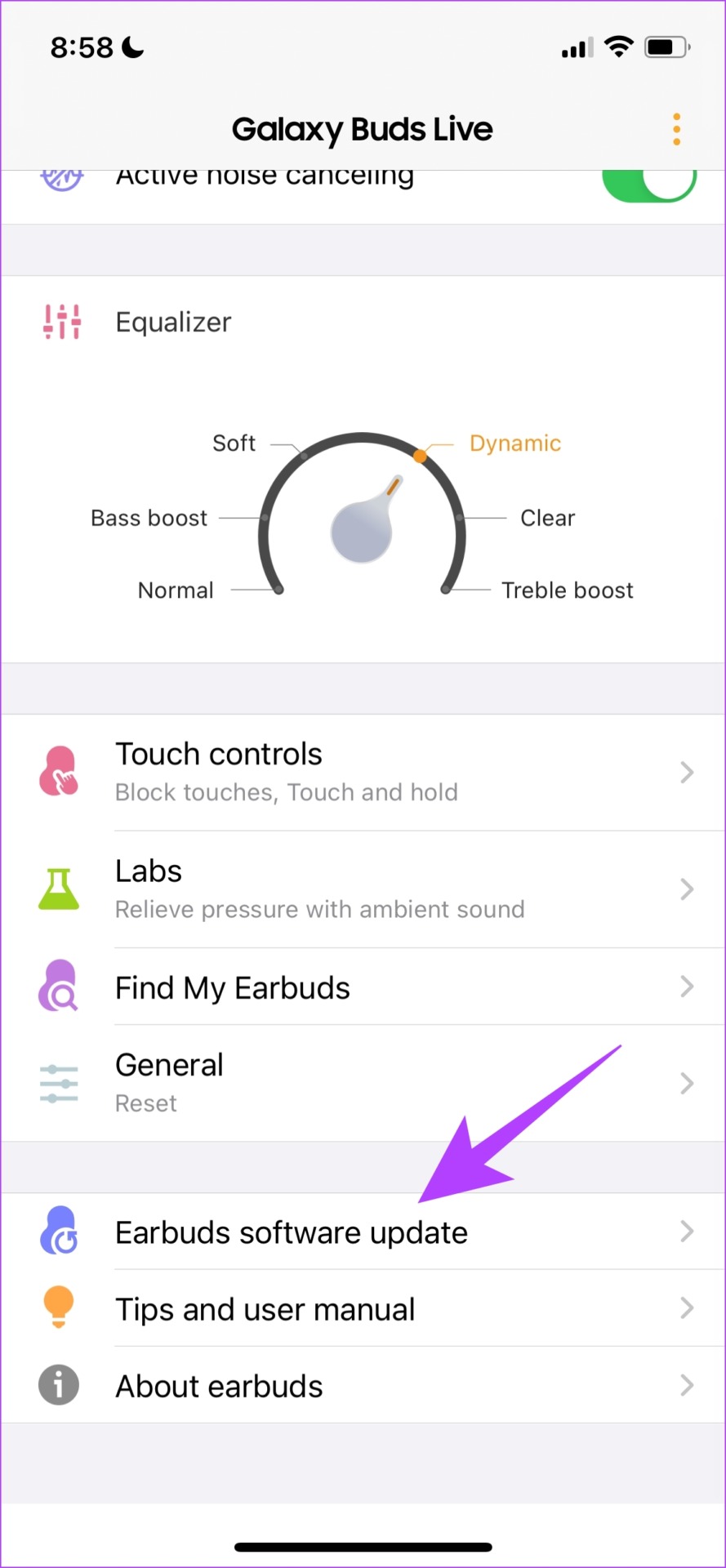
Tyto aplikace můžete vyhledat v App Store a aktualizovat firmware v aplikaci. Podobně vám tyto aplikace také poskytují možnost resetovat zařízení Bluetooth, pokud nic jiného nefunguje.
6. Resetujte zařízení Bluetooth
Resetování zařízení Bluetooth obnoví všechny použité konfigurace do výchozího stavu. Existuje velká šance, že většina problémů je vyřešena. To je také možné v oficiální aplikaci pro zařízení Bluetooth. Takto to vypadá v aplikaci Samsung Galaxy Buds.
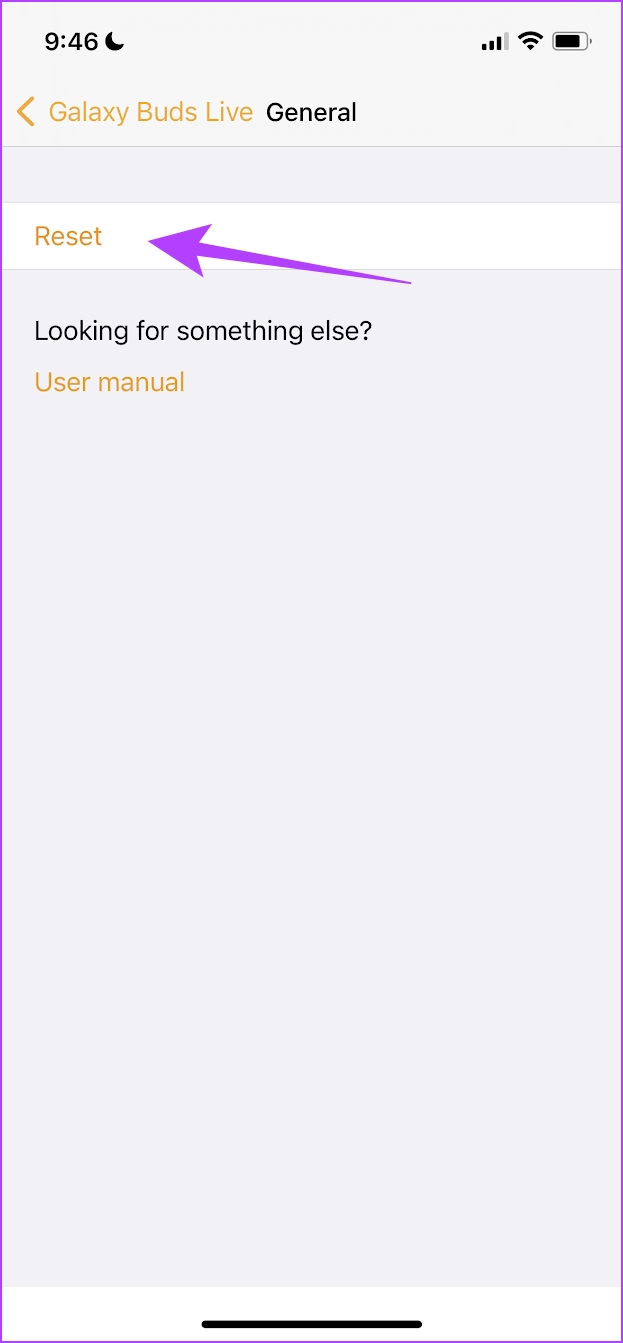
7. Aktualizujte svůj iPhone
Jak již bylo zmíněno dříve, tento problém může být způsoben také některými chybami na vašem iPhone. Pokud je chyba, která způsobuje, že se zařízení Bluetooth automaticky nepřipojují k vašemu iPhonu, rozšířená, Apple určitě vydá aktualizaci. Zde je návod, jak můžete zkontrolovat aktualizaci na vašem iPhone.
Krok 1: Otevřete aplikaci Nastavení.
Krok 2: Klepněte na Obecné.


Krok 3: Klepněte na Aktualizace softwaru.
Krok 4: Pokud již používáte nejnovější aktualizaci, váš iPhone ukáže, že ano. Pokud ne, získáte možnost aktualizovat svůj iPhone.
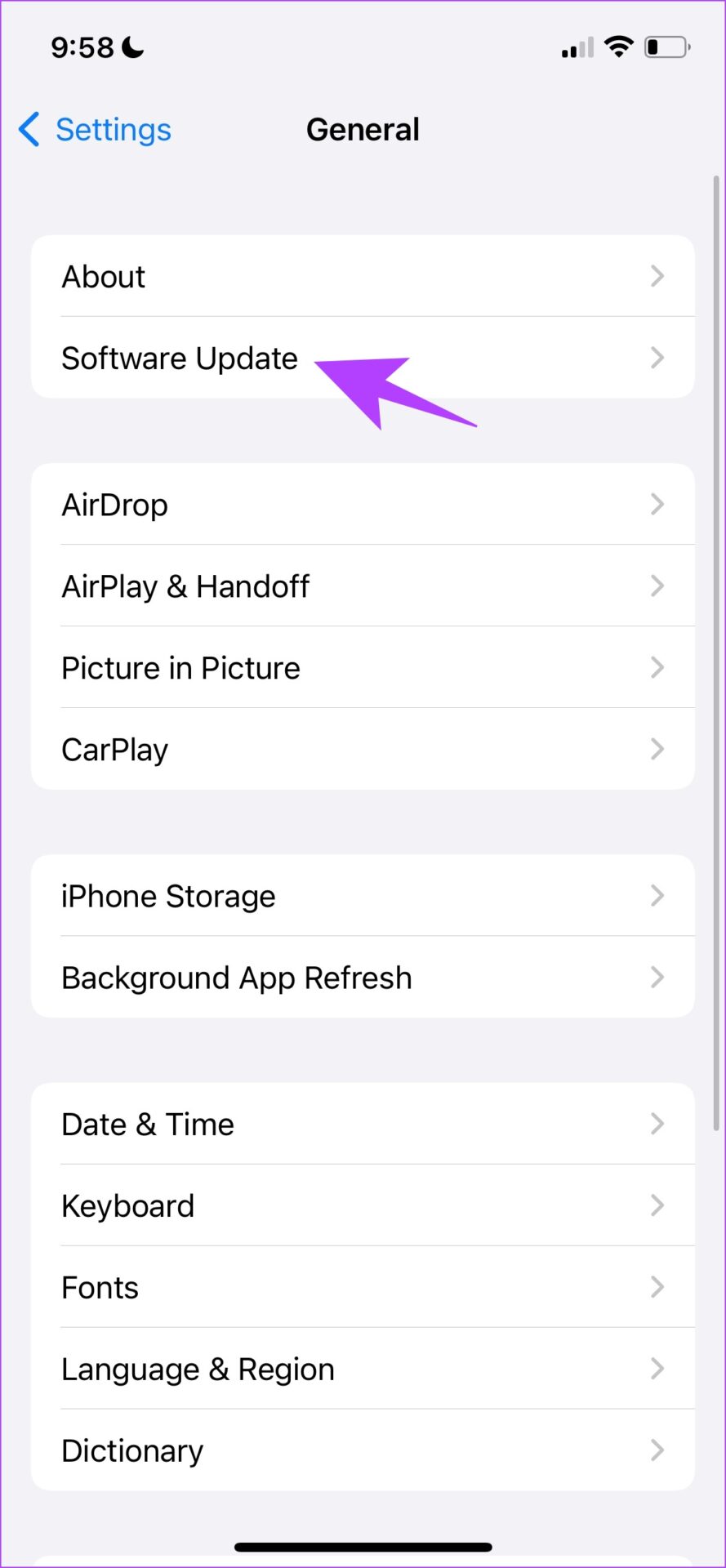
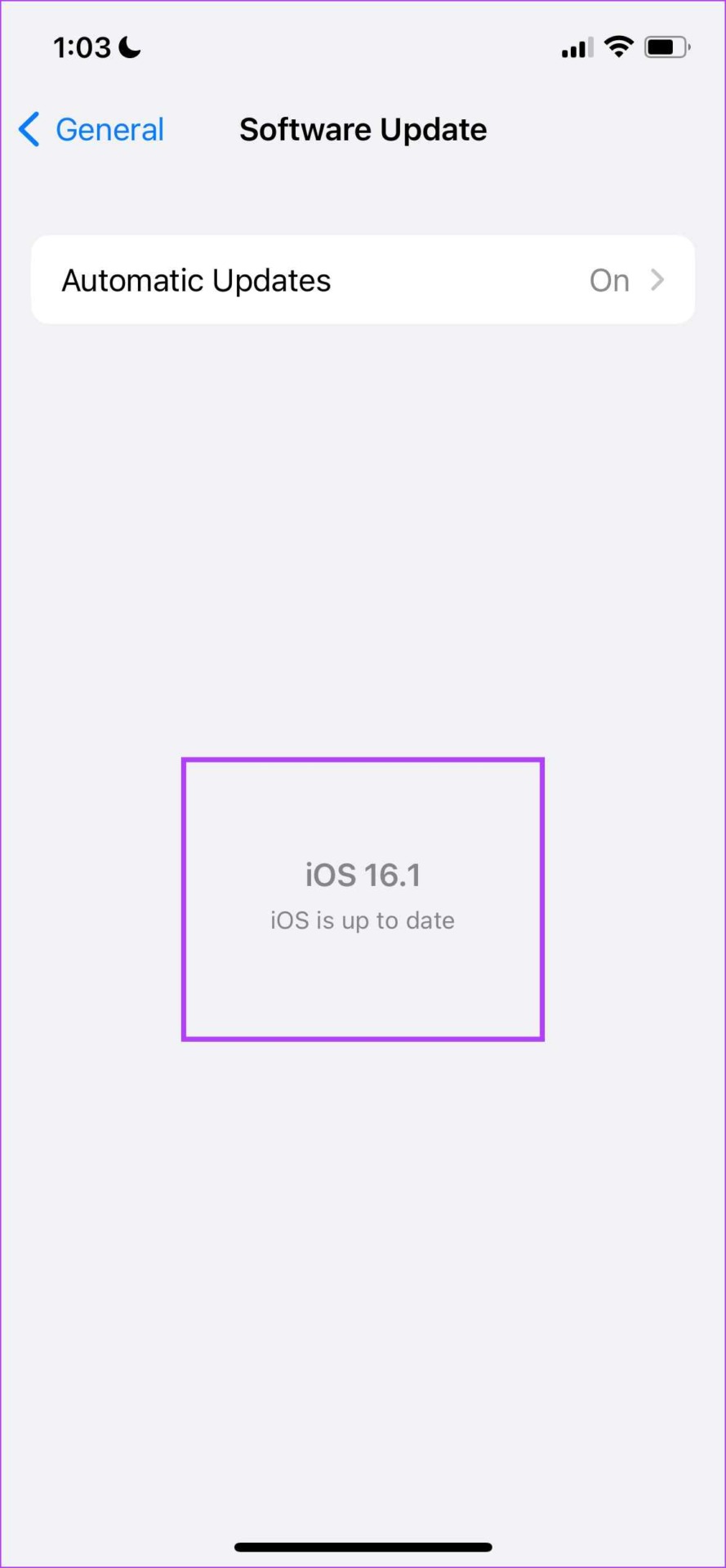
8. Obnovte nastavení sítě v iPhone
Resetováním síťových nastavení na vašem iPhone se znovu použijí všechny výchozí konfigurace související s vašimi sítěmi Wi-Fi, Mobilní a Bluetooth. Pokud se vaše zařízení Bluetooth nepřipojuje automaticky k iPhone, je to docela účinná oprava.
Krok 1: Otevřete aplikaci Nastavení.
Krok 2: Klepněte na Obecné.


Krok 3: Vyberte „Přenést nebo resetovat iPhone“ a klepněte na Resetovat.
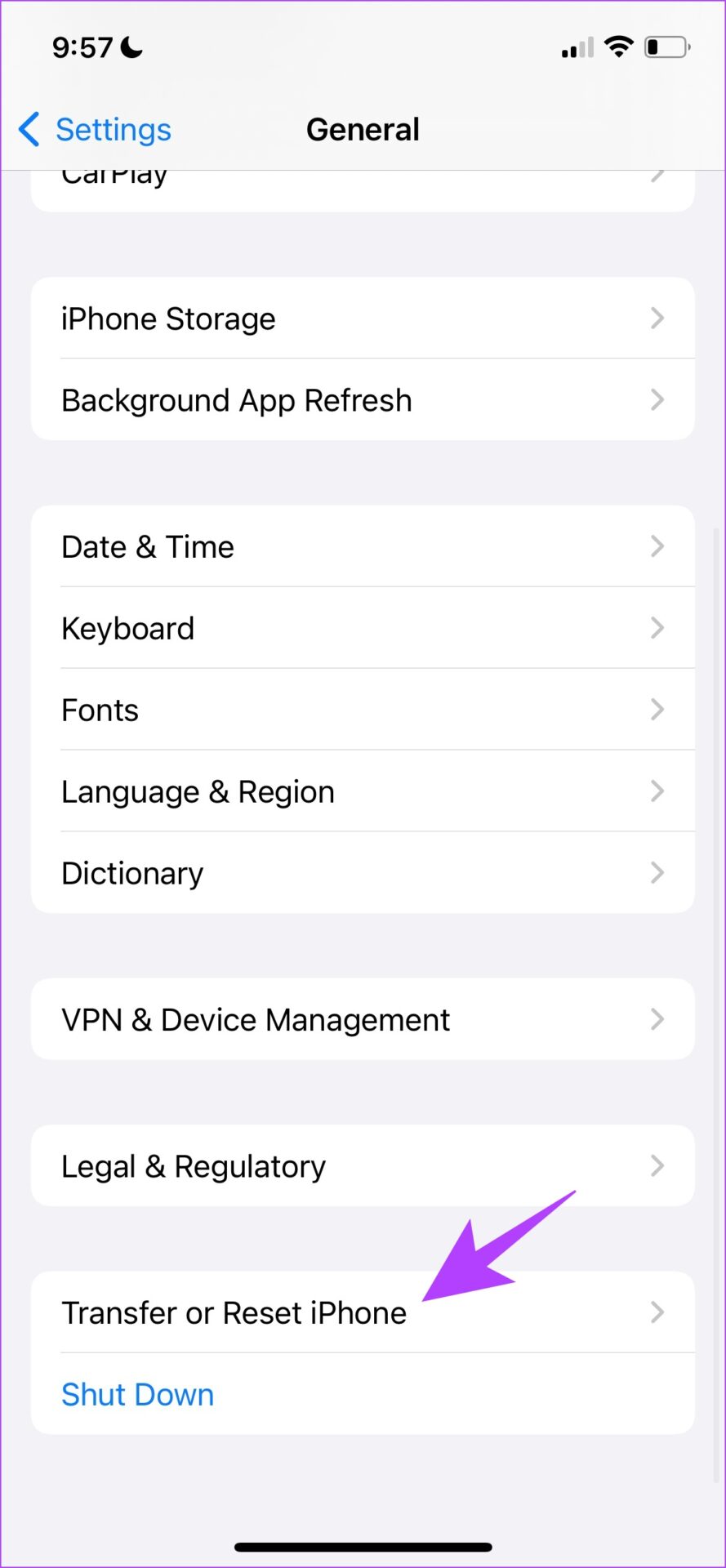
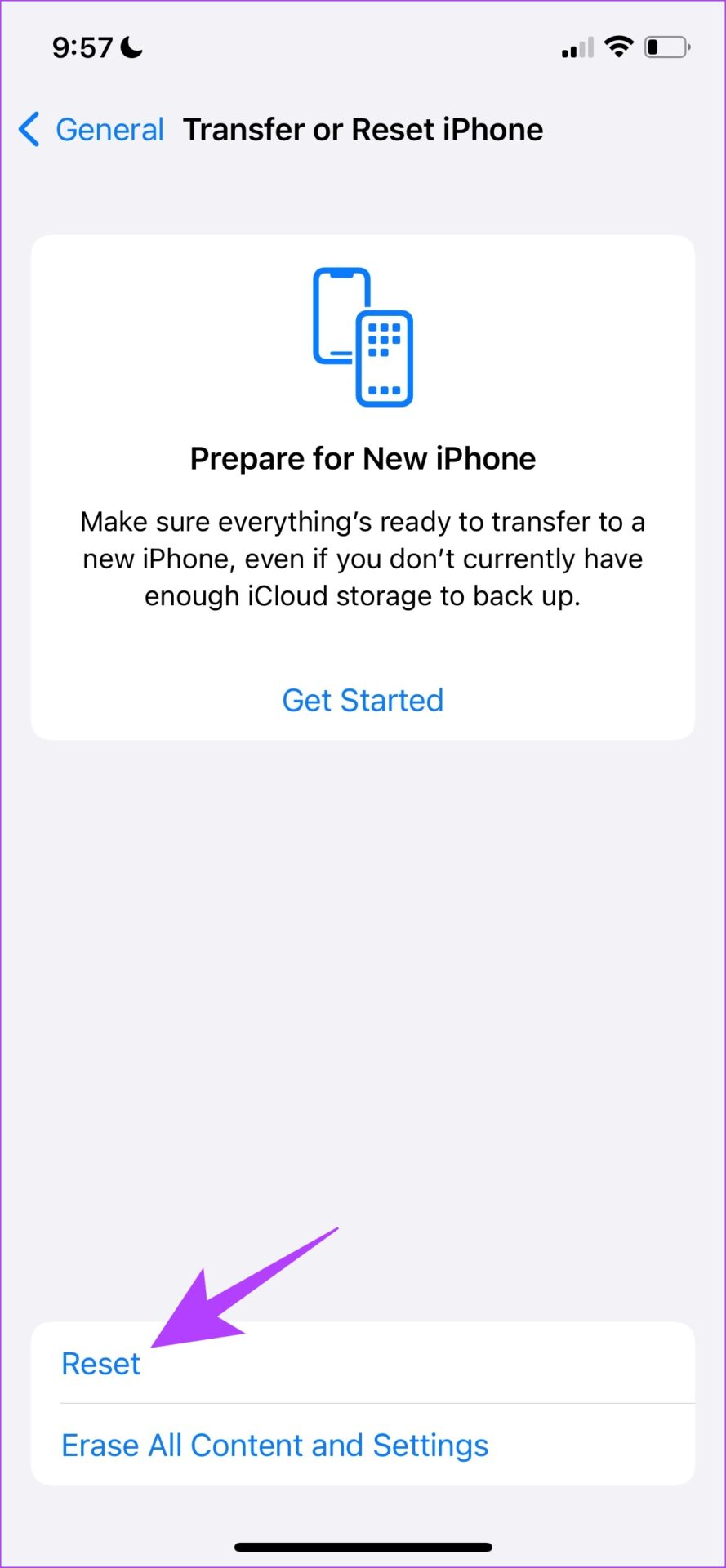
Krok 4: Nakonec klepněte na Obnovit nastavení sítě. Tím zajistíte, že všechna vaše síťová nastavení budou obnovena do původního stavu.

Pokud to také nefunguje, jako poslední možnost můžete resetovat všechna nastavení na vašem iPhone.
9. Reset iPhone
Je těžké určit nesprávnou konfiguraci způsobující problém na vašem iPhone, proto byste měli zvážit vrácení všech nastavení a konfigurací do výchozích stavů. To je přesně to, co resetování iPhone dělá, aniž by došlo k odstranění jakýchkoli vašich dat. Je velká šance, že budou vyřešeny i všechny problémy související s Bluetooth.
Krok 1: Otevřete aplikaci Nastavení a vyberte Obecné.


Krok 2: Vyberte „Přenést a resetovat iPhone“.
Krok 3: Klepněte na Resetovat.
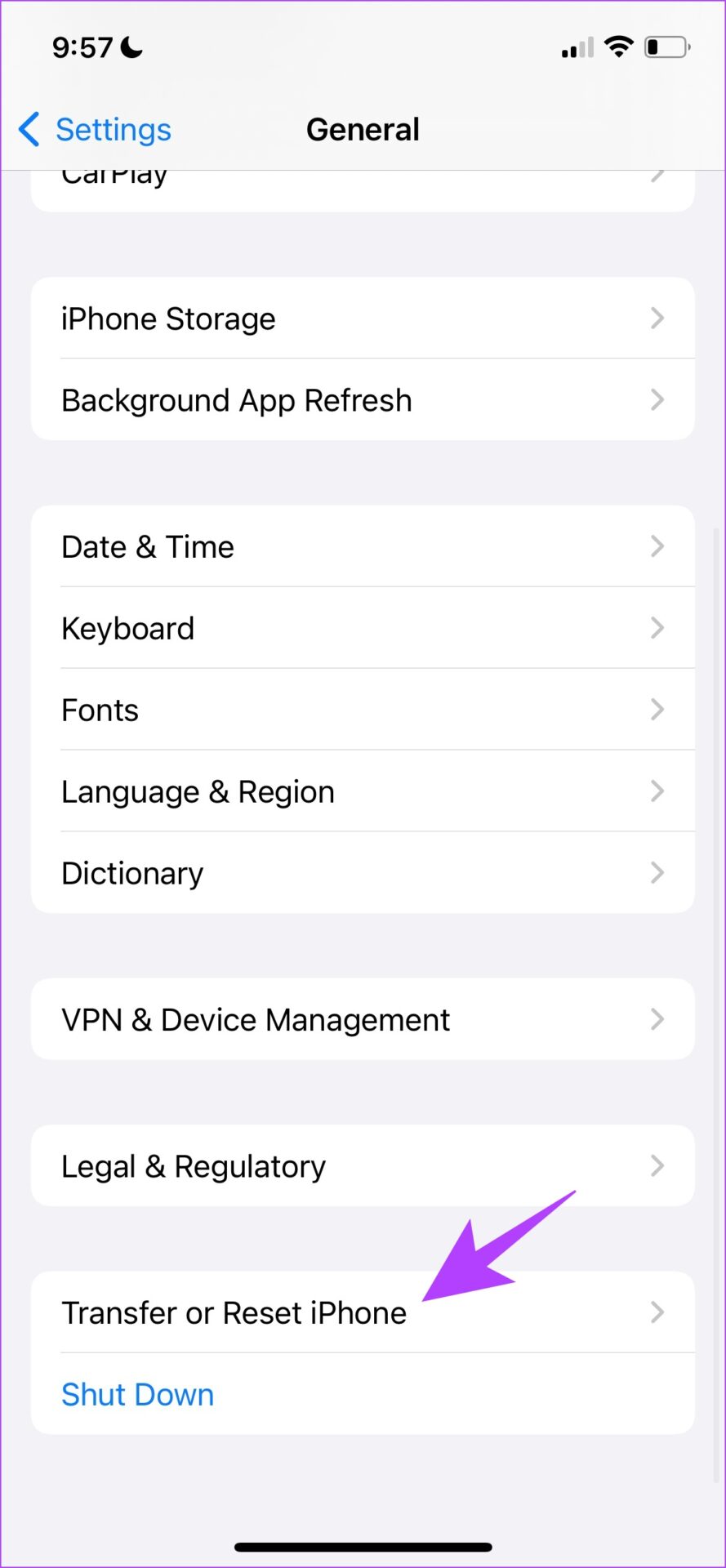
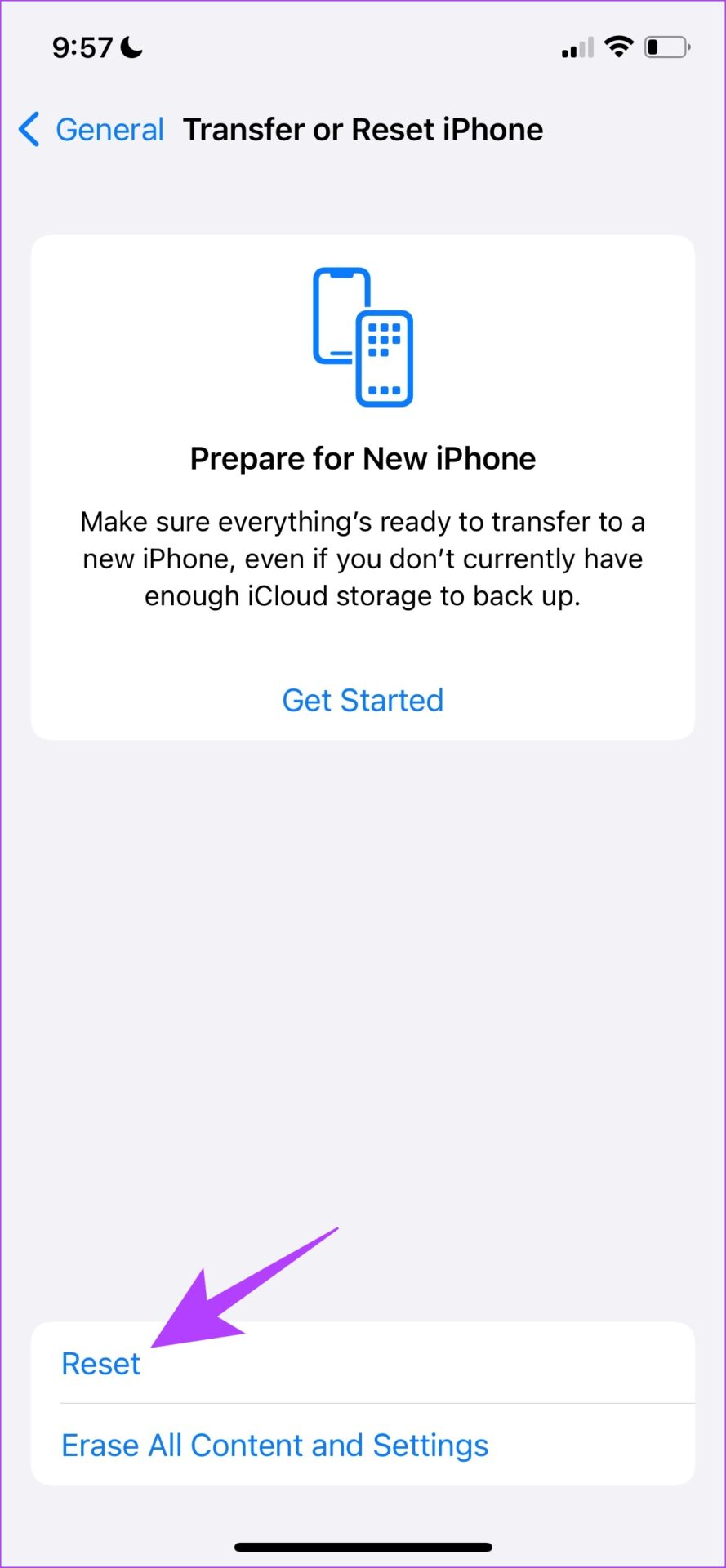
Krok 4: Nyní klepnutím na „Obnovit všechna nastavení“ vrátíte všechna nastavení a konfigurace vašeho iPhone na výchozí.
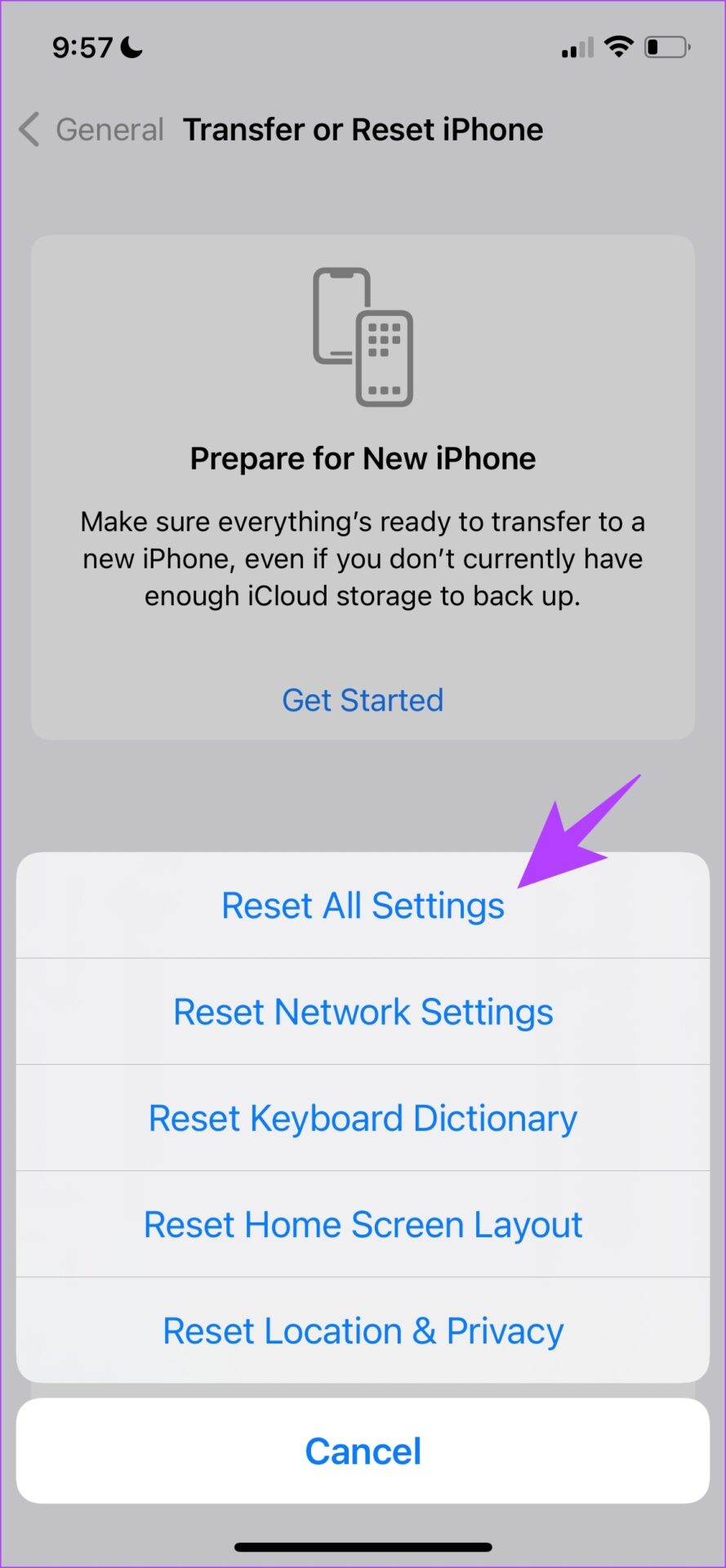
To je vše, co musíte udělat, pokud se vaše zařízení Bluetooth nepřipojuje automaticky k vašemu iPhone. Máte-li ještě nějaké otázky, můžete se podívat na naši sekci FAQ níže.
Často kladené otázky o připojení Bluetooth k iPhone
1. Jaký je dosah náhlavní soupravy Bluetooth?
Dosah náhlavní soupravy Bluetooth pro použitelné výsledky je přibližně 30 stop nebo 10 metrů.
2. Můžete k iPhone připojit dvě zařízení Bluetooth najednou?
Ano, na iPhone se můžete připojit k více než jednomu zařízení najednou.
3. Zabraňuje potlačení hluku automatickému připojení sluchátek k iPhone?
Ne, není známo, že by potlačení hluku způsobovalo problém s automatickým připojením zařízení Bluetooth na iPhone.
Automatické snadné připojení jakéhokoli zařízení Bluetooth
Doufáme, že vám tento článek pomohl problém vyřešit. Takže až se příště vaše zařízení Bluetooth nebude automaticky připojovat k iPhone, víte, co hledat. Problémy, jako jsou tyto, jsou jedním z důvodů, proč lidé doporučují koupit Airpods pro všechny funkce bezproblémového připojení k iPhone!
Naposledy aktualizováno 28. března 2023
Výše uvedený článek může obsahovat přidružené odkazy, které pomáhají podporovat Guiding Tech. Nemá to však vliv na naši redakční integritu. Obsah zůstává nezaujatý a autentický.
Jako IT experti víte, že sjednocená komunikace a spolupráce by nebyly možné bez bezdrátové technologie, vybavení a zvukových zařízení, které umožňují jasnou, nepřetržitou a uživatelsky přívětivou interakci. Doby používání kabelových sluchátek jsou téměř pryč a nyní, když mnoho výrobců vynechává možnost konektoru pro sluchátka, jsou sluchátka Bluetooth cestou budoucnosti.
Kvůli problémům se zařízeními a koncovými body jste ztraceni? Najděte si cestu s Collab Compass.
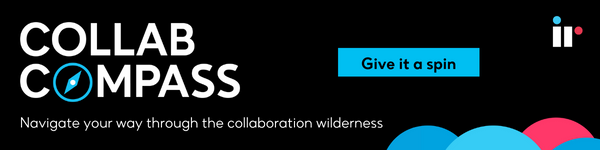
Bluetooth je jednou z nejrozšířenějších technologií na světě a umožňuje rychlou, pohodlnou a efektivní hands-free komunikaci, která je přínosem pro podniky a uživatele. Všechna moderní zařízení jsou vybavena funkcí Bluetooth, takže ať už používáte zařízení Android, notebooky, tablety nebo dokonce PC, můžete zařízení Bluetooth snadno připojit.
Tuto příručku můžete použít ke vzdělávání koncových uživatelů ve vaší organizaci.
Co je Bluetooth?
Bluetooth je bezdrátová technologie, která využívá rádiové vlny s velmi vysokou frekvencí (UHF). Tyto elektromagnetické vlny se přenášejí s frekvencemi kolem 2.4 gigahertzů (2.4 miliardy vln za sekundu).
Bluetooth schopnosti zahrnují schopnost přenášet na vzdálenost přibližně 30 stop (10 metrů) a nejčastěji se používá k bezdrátovému připojení ke sluchátkům a přenosu souborů. Všechna zařízení Bluetooth musí být před použitím spárována.
Snaha o stabilní připojení Bluetooth často není tak přímočará, jak si myslíte, a proto vám v této příručce pomůžeme úspěšně spárovat sluchátka Bluetooth s vaším mobilním zařízením nebo počítačem, aby vaše telefonní hovory byly jasné a bezproblémové.
Připojení Bluetooth sluchátek
Z obrovského výběru dostupných zařízení na dnešním trhu jsou některá z největších jmen v oblasti bezdrátové komunikace:
- Jabra, dánská společnost založená v USA, která se specializuje na zvuková a videokonferenční zařízení.
- Poly, kteří jsou nyní součástí HP vytvářející prémiové audio a video produkty, které poskytují hybridní pracovní zážitky budoucnosti.
- Bose, kteří již téměř 60 let po celém světě dodávají špičková zvuková, komunikační řešení a sluchátka.
Poly Jabře Bose
Bez ohledu na značku vašeho zařízení se při pokusu o spárování vašich Bluetooth sluchátek běžně vyskytují problémy s připojením. Tyto problémy mohou být z různých důvodů, například:
- Operační systém nerozpozná vaše zařízení
- Nekompatibilita s jinými zařízeními
- Problémy se zvukem ve vašem počítači nebo mobilním zařízení
- Nedostatečný dosah Bluetooth
- Vaše Bluetooth sluchátka a zařízení nejsou v režimu párování
Pro účely této příručky uvedeme různé příklady různých značek bezdrátových sluchátek zde uvedených a ukážeme vám, jak je připojit k vašemu konkrétnímu zařízení Bluetooth.
Jak spárovat sluchátka Bluetooth: Obecné tipy
Sluchátka Bluetooth a další zařízení Bluetooth nemusí být vždy připravena k automatickému připojení. Většina vyhrazených zařízení Bluetooth, včetně reproduktorů, sluchátek a dalšího zvukového vybavení, musí být uvedena do režimu párování. Nejrychlejším způsobem, jak toho dosáhnout, je často nahlédnout do návodu k zařízení, kde zjistíte, jak zapnout párování Bluetooth a připojit sluchátka Bluetooth.
Spojovací Jabře Bluetooth sluchátka s vaším zařízením
Sluchátka Bluetooth můžete připojit k iPhonu, tabletu iPad, notebooku, Macu nebo Windows PC a uskutečňovat audio a video hovory, streamovat hudbu a další. Sluchátka Jabra jsou jednou z nejpoužívanějších značek na firemním trhu pro své snadné použití a konektivitu.
- Jít do Nastavení> Ochrana soukromí a zabezpečení a klepněte na ikonu Bluetooth na liště nabídek.
- Umístěte své příslušenství objevitelný režimu a počkejte, až se objeví na vašem zařízení. Pokud není vidět nebo si nejste jisti, jak jej zviditelnit, přečtěte si pokyny dodané s vaším příslušenstvím.
- Chcete-li spárovat své zařízení Jabra Bluetooth, klepněte na název svého příslušenství, když se objeví na obrazovce. Možná budete muset zadat PIN nebo přístupový kód, který by měl být součástí dokumentace k vašemu příslušenství.
- Vypněte náhlavní soupravu.
- Chcete-li vstoupit do režimu párování, stiskněte a podržte tlačítko Odpověď / konec na náhlavní soupravě, dokud se kontrolka nerozsvítí modře.
- Chcete-li spárovat, vyberte v nabídce svého mobilního zařízení Bluetooth a ze seznamu dostupných zařízení vyberte náhlavní soupravu Jabra.
Poznámka: Pokud zjistíte, že se vám nedaří spárovat zařízení nebo máte problémy s připojením, zkuste zopakovat kroky párování nebo zkusit párování znovu s jiným zařízením Bluetooth.
Chcete-li spárovat více příslušenství Bluetooth, opakujte tyto kroky. Pokud máte s iPhonem nebo iPadem spárováno více než jedno připojené zařízení, můžete si vybrat, který zdroj zvuku chcete použít.
Vyberte a spárujte sluchátka Jabra na svém telefonu nebo notebooku
Chcete-li spárovat se smartphonem, tabletem nebo mobilním zařízením, postupujte takto.
- Povolte Bluetooth na svém mobilním zařízení.
- Zapněte sluchátka vyjmutím z nabíjecího pouzdra. Případně současně stiskněte a podržte (1 sekundu) tlačítko Levý a Právo tlačítka. LED na obou sluchátkách budou blikat zeleně.
- Pro vstup do režimu párování současně stiskněte a podržte (3 sekundy) tlačítko Levý a Právo tlačítka na sluchátkách, dokud LED na pravém sluchátku nezačne blikat modře. Nyní jsou připraveny na spárování s vaším mobilním zařízením.
- Pro spárování přejděte do nabídky Bluetooth na vašem mobilním zařízení a vyberte zařízení Jabra ze seznamu. Případně si nasaďte sluchátka, abyste slyšeli hlasové pokyny. Pokud budete požádáni o zadání kódu PIN, zadejte „0000“ (čtyři nuly).
Při každodenním používání by se měly automaticky znovu připojit k poslednímu dříve připojenému zařízení Bluetooth, pokud je zapnuté a v dosahu.
Spojovací Bose Bluetooth sluchátka s vaším zařízením
Sluchátka Bose jsou špičkou na trhu bezdrátových sluchátek se zvukem špičkové kvality a příslibem skvělého uživatelského zážitku. Zatímco Bose usnadňuje poslech, proces párování a připojení může vyžadovat trochu více práce.

- Abyste se ujistili, že vaše zařízení rozpozná vaše sluchátka Bose, přejděte do nastavení zařízení – obvykle označeno ikonou ozubeného kola – a ujistěte se, že je zapnutá funkce Bluetooth.
- Najděte a stiskněte tlačítko párování.
- Stejně jako u všech sluchátek Bluetooth existují různé modely, jako jsou styly přes uši, jako např QuietComfort 45s, který má vypínač na náušníku. Posuňte spínač do polohy «zapnuto», dokud nezačne blikat modré světlo.
- Pro sluchátka, jako např Sluchátka QuietComfort II, tlačítko se nachází na zadní straně pouzdra. Stiskněte tlačítko asi na 2 sekundy. Jakmile uvidíte pomalu blikající modré světlo, uvolněte tlačítko a připojte sluchátka Bluetooth.
Poznámka: U modelů do uší i přes uši modré světlo signalizuje, že byla aktivována funkce Bluetooth Bose a vaše sluchátka jsou připravena ke spárování.
Pokud jsou pupeny již ve vašich uších, uslyšíte také hlas, který říká: «Připraveno ke spárování».
Metoda párování Bluetooth se často liší v závislosti na různém zařízení Bluetooth.
Připojení sluchátek Bose k počítači Mac
Proces párování sluchátek Bose s Macem by měl být poměrně intuitivní.
- Vyberte ikonu Předvolby systému v doku pro Mac.
- Vyberte Bluetooth a ujistěte se, že je nastavení Bluetooth zapnuto, aby vaše sluchátka Bose mohla rozpoznat váš počítač jako bod připojení.
- Při párování sluchátek ponechte nastavení párování Bluetooth otevřené tak, že stisknete a podržíte tlačítko připojení, dokud neuvidíte modré světlo.
- Zobrazí se název vašeho zařízení Bose Bluetooth a váš Mac rozpozná a připojí vaše Bluetooth sluchátka.
Spojovací Poly Bluetooth sluchátka s vaším zařízením
Všechna bezdrátová sluchátka Poly Bluetooth nejnovější verze spadají do jedné ze tří kategorií: sluchátka, která mají jediné tlačítko pro ovládání hovoru a napájení, sluchátka s posuvným vypínačem a sluchátka, která mají tlačítko zapnutí/vypnutí.
- Náhlavní soupravy s jediným tlačítkem pro ovládání hovoru a napájení
Chcete-li začít, ujistěte se, že je vypínač na sluchátkách vypnutý. Stiskněte a podržte tlačítko ovládání hovoru/vypínač, dokud LED nezačne blikat červeně a modře. Klepněte na Bluetooth na svém zařízení a vyhledejte nová zařízení, název sluchátek Poly/Plantronics Bluetooth se zobrazí jako „PLT“ následovaný názvem modelu.
- Náhlavní soupravy, které mají vypínač ON-OFF
Chcete-li začít, ujistěte se, že je vypínač na sluchátkách zapnutý. Stiskněte a podržte tlačítko ovládání hovoru, dokud LED nezačne blikat červeně a modře. Aktivujte Bluetooth na svém telefonu a vyhledejte nová zařízení, název náhlavní soupravy Poly/Plantronics Bluetooth se zobrazí jako „PLT“ následovaný názvem modelu.
- Náhlavní soupravy, které mají posuvný přepínač ON-OFF + Bluetooth
Nejprve se ujistěte, že je vypínač na sluchátkách vypnutý. Posuňte a podržte vypínač směrem k ikoně Bluetooth, dokud neuslyšíte „párování“ a/nebo LED bliká červeně a modře. Uvolněte přepínač a aktivujte Bluetooth na svém telefonu a vyhledejte nová zařízení, název náhlavní soupravy Poly/Plantronics Bluetooth se zobrazí jako „PLT“ následovaný názvem modelu.
Oprava běžných problémů s připojením náhlavní soupravy Bluetooth
Pohodlí bezdrátové technologie bylo přínosem pro odvětví sjednocené komunikace a spolupráce. Jak jsme ukázali v této příručce, připojení Bluetooth je obecně bezproblémové a v mnoha případech ani nepotřebujete přistupovat k nabídce Bluetooth, protože připojení je automatické.
Jsou však chvíle, kdy je nutné řešení problémů, a ať už se jedná o problém se sluchátky nebo jinými zařízeními, můžete mít potíže s připojením a zůstat ve spojení. Podívejme se na některé z nejčastějších problémů a na to, jak je vyřešit
Pokuste se izolovat zdroj problému
Když zapnete Bluetooth a nic se neděje nebo nemůžete svá zařízení přepnout do režimu párování, může to být chyba vašich sluchátek, ale také vašeho mobilního zařízení nebo dokonce aplikace. Zjistěte, zda můžete sluchátka přepnout do režimu párování s jiným zařízením – často dochází k problémům s určitými sluchátky a zařízeními Android nebo při pokusu o spárování s počítačem nebo jiným zařízením.
Sluchátka se nespárují
Může to být z několika důvodů:
- Vaše sluchátka se mohla automaticky připojit k iPadu, PC nebo jinému zařízení, takže se nemusí připojit k vašemu telefonu. Některá sluchátka lze připojit k více zařízením najednou, zatímco jiná nikoli. Vypněte nastavení Bluetooth původně spárovaného zařízení.
- Vaše sluchátka mohou mít vybitou baterii, což znamená, že mají potíže se spárováním. V takovém případě je před spárováním zapojte a plně nabijte.
- Problémy s nekompatibilitou vám mohou bránit v připojení. Některé z nejnovějších modelů sluchátek Bluetooth se nemusí připojit k velmi starým telefonům, tabletům nebo notebookům. Zkontrolujte podporované verze Bluetooth na obou zařízeních.
Problémy se zvukem
Nízká kvalita zvuku nebo zařezávání a vypínání jsou běžné problémy se zvukem.
- Zvuk Bluetooth může být zkreslený, pokud je vaše mobilní zařízení připojeno ke dvěma zařízením současně, jako jsou chytré hodinky nebo jiná sluchátka, která nejsou aktivní.
- Někdy může být nutné aktualizovat firmware pro vaše Bluetooth sluchátka, abyste vyřešili problémy se zvukem.
- Možná budete muset upravit svůj zvukový kodek. V nastavení Bluetooth vašeho zařízení klepněte na „i“ nebo na Nastavení ozubené kolo. Některá sluchátka mohou nabízet HD Audio nebo jiné podobné kodeky, které můžete upravit, abyste viděli, zda se zvuk zlepší.
Zůstaňte ve spojení s monitorováním, řešením problémů a řízením výkonu
Hybridní pracovní model je nyní pevně zakotven v naší pracovní kultuře. S desítkami, ne-li stovkami uživatelů koncových bodů, více zařízeními, z nichž mnohá jsou BYOD, musí organizace poskytovat efektivní prostředí UC s maximální dobou provozuschopnosti.
To zdůrazňuje důležitost monitorovacího řešení třetí strany, aby bylo možné sledovat, které aplikace a zařízení používá který zaměstnanec a která způsobují systémové závady.
Díky IR Collaborate mohou IT týmy sledovat aplikace a zařízení ve vaší síti, jejich umístění a dokonce i využití dat. Plná viditelnost a odpovědnost za koncové body mohou týmům dokonce umožnit předcházet problémům dříve, než nastanou, což je pro koncového uživatele neocenitelné.
Nedostatek přehledu o problémech se zařízeními má dopad na každého koncového uživatele s dominovým efektem, který negativně ovlivňuje různé skupiny a týmy ve vaší organizaci.

:max_bytes(150000):strip_icc()/BluetoothPairingAndroid-6349b2b6c2eb4635acb84b5ea943778e.jpg)



:max_bytes(150000):strip_icc():format(webp)/004_how-to-connect-bose-headphones-to-a-mac-5179323-adcea5ac472340efa62bf879711ce2d1.jpg)



:max_bytes(150000):strip_icc():format(webp)/Battery_indicators_full_partial-569ffe5b3df78cafda9f8411.jpg)